VersionOne - Edit Cacat
Mengedit cacat melibatkan banyak tindakan. Tindakan yang berbeda dapat berupa - mengubah detail cacat, menutupnya, menghapusnya, menambahkan ke dalam daftar pantauan, memblokirnya dengan masalah atau cacat lain, mengubahnya menjadi cerita, dll. Dalam bab ini, kita akan membahas cara mengedit cacat detail, menutup cacat dan menghapus cacat.
Edit Detail Cacat
Saat mengedit detail kerusakan, pengguna dapat mengedit semua detail kerusakan termasuk judul, prioritas, estimasi, dan ketergantungan. Satu-satunya bidang yang tidak diubah adalah id unik dari cacat tersebut, tidak pernah dapat diubah atau dimodifikasi.
Ada tiga cara untuk mengedit kerusakan. Cara-caranya akan dibahas sebagai opsi di bawah ini -
Pilihan 1
Langkah-langkah dalam opsi ini direkomendasikan untuk mengedit judul, perkiraan poin, proyek, prioritas, pemilik, dan pesanan dengan cepat.
Buka Product Planner → Backlog. Ini membuka halaman backlog.
Klik dua kali pada baris agar kolom dapat diedit. Kolom berubah dari tampilan hanya ke mode edit.
Setelah mengedit, klik Simpan. Ini menyimpan semua detail yang dimodifikasi dari baris yang sesuai.
Tangkapan layar berikut menampilkan cara mengedit detail cacat -
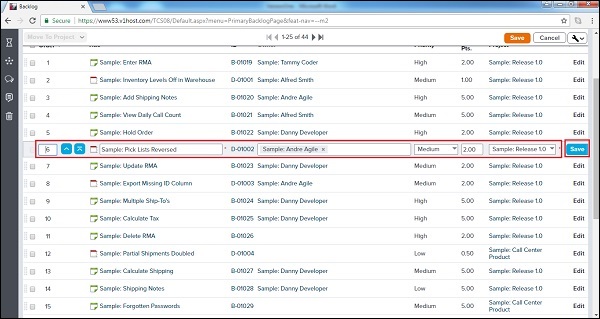
pilihan 2
Buka Product Planner → Backlog
Klik pada tombol Edit yang sesuai dengan setiap baris cacat
Ini akan membuka detail kerusakan dalam mode Edit.
Setelah mengedit, klik Save / Save & View.
Tangkapan layar berikut menampilkan cara mengakses fungsi edit -
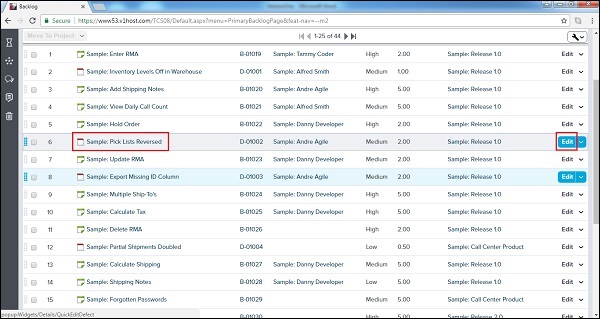
Pilihan 3
Klik Judul / ID Cerita untuk membuka halaman Detail Cerita.
Klik pada Pencilikon di sebelah bidang untuk mengaktifkan pengeditan. Itu membuat bidang dapat diedit.
Lakukan perubahan yang sesuai lalu tekan Enter / Return pada keyboard. Ini menyimpan detail yang dimodifikasi dari masing-masing bidang.
Tangkapan layar berikut menunjukkan fungsi edit di halaman detail kerusakan -
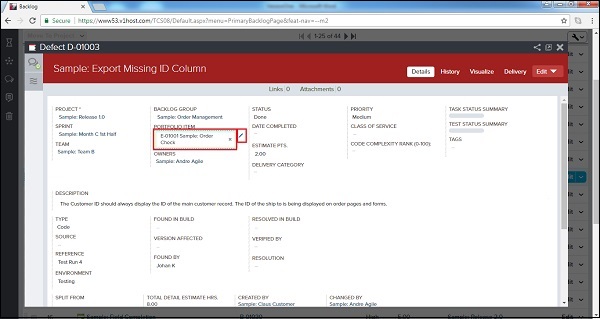
Tutup Cacat
Setelah semua tugas cacat diselesaikan, itu dapat ditutup untuk mengklaim pekerjaan yang dilakukan dalam sprint. Cacat tertutup dapat dibuka kembali nanti jika diperlukan. Di bagian ini, kita akan membahas cara menutup cacat.
Menutup kerusakan memberi tahu bahwa semua pekerjaan yang terkait dengannya telah selesai dan perbaikan telah selesai.
Setelah cacat ditutup, pengguna dapat membukanya kembali jika bug yang sama muncul lagi.
Tutup cepat perbarui status cacat dan tutup dengan satu klik.
Ada banyak cara untuk menutup kerusakan. Cara-caranya akan dibahas sebagai opsi di bawah ini.
Pilihan 1
Buka Product Planner → Backlog.
Klik pada menu tarik-turun Edit yang sesuai dengan setiap baris cacat.
Pilih Tutup atau Tutup Cepat seperti yang ditunjukkan pada gambar di bawah -

Jika pengguna memilih Tutup, ini membuka jendela tambahan. Di sini, pilih status dan klik Tutup Cacat seperti yang ditunjukkan di bawah ini. Jika Quick Close dipilih, itu langsung menutup kerusakan tanpa input tambahan.
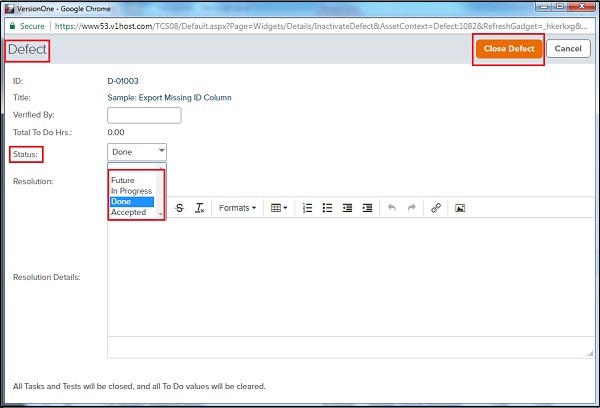
pilihan 2
Klik pada Defect Title / ID untuk membuka halaman Defect Details.
Klik pada menu tarik-turun Edit.
Pilih Tutup atau Tutup Cepat seperti yang ditunjukkan pada gambar di bawah -
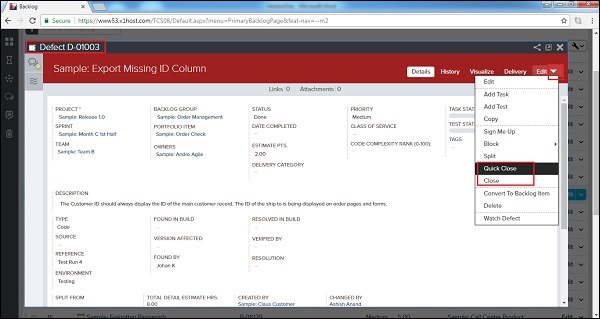
Jika pengguna memilih Tutup, ini membuka jendela tambahan. Di sini, pilih status dan klik Tutup Cacat.
Hapus Cacat
Cacat yang terhapus tidak dapat dilacak dan divisualisasikan nanti. Penghapusan biasanya terjadi jika cacat tidak diperlukan atau duplikat. Pada bagian ini, kita akan membahas penghapusan cacat.
Jika cacat dibuat karena kesalahan atau duplikat, maka hanya itu yang harus dihapus. Untuk melacak cacat, itu harus ditutup dan bukannya dihapus.
Menghapus cacat menyembunyikan semua referensinya.
Jika cacat dihapus, semua item turunannya seperti tautan, lampiran, tugas, atau set pengujian juga dihapus.
Sekarang mari kita lihat berbagai langkah yang terlibat untuk menghapus cerita -
Buka Product Planner → Backlog.
Klik pada menu dropdown Edit yang sesuai dengan setiap baris. Ini menampilkan semua opsi yang tersedia untuk mengambil tindakan.
Pilih Hapus seperti yang ditunjukkan pada gambar di bawah -
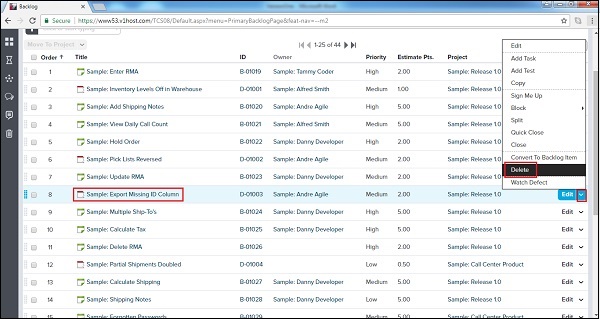
Ini akan membuka detail cacat hanya baca dengan tombol Hapus. Klik pada tombol Hapus seperti yang ditunjukkan di bawah ini -

Langkah serupa dapat diikuti untuk menghapus cacat dari halaman Detail Cacat -
Klik pada Defect title / id untuk membuka halaman detail cacat.
Klik pada menu tarik-turun Edit dan pilih Hapus.
Ini akan membuka detail cacat hanya baca dengan tombol Hapus. Klik pada tombol Hapus untuk menghapus catatan cacat.